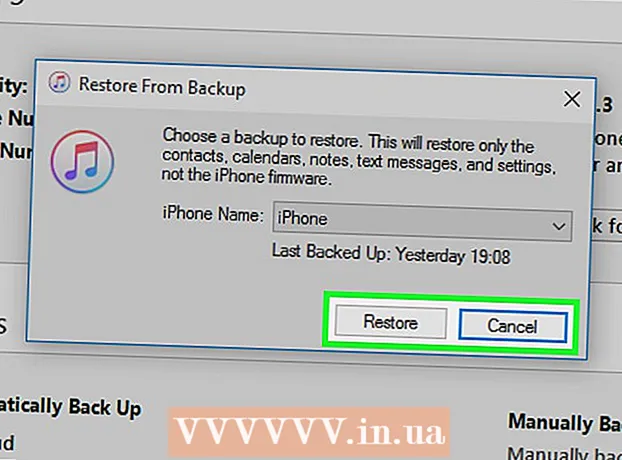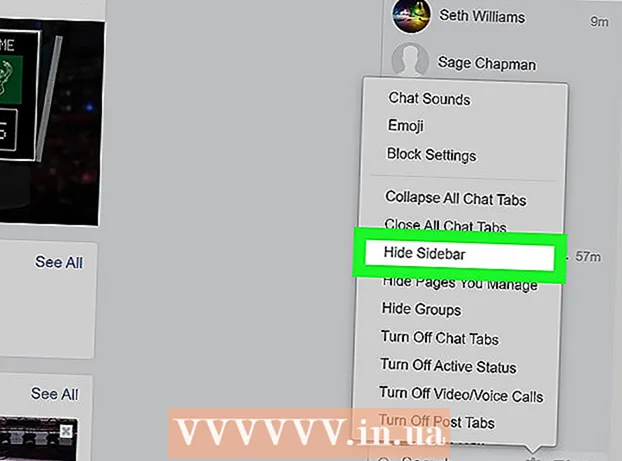Аутор:
John Stephens
Датум Стварања:
25 Јануар 2021
Ажурирати Датум:
1 Јули 2024

Садржај
Овај чланак викиХов објашњава како да промените роот лозинку у Линук оперативном систему, применљиво у случају да се сећате тренутне лозинке или не можете да се сетите роот лозинке.
Кораци
Метод 1 од 2: Где треба запамтити тренутну роот лозинку
Отворите прозор терминала. Да бисте отворили овај прозор, притисните Цтрл+Алт+Т., за отварање новог прозора терминала који има Цомманд Промпт (тумач командне линије) у већини Линук окружења радне површине.
- Ако не користите окружење радне површине, већ користите командну линију, па пређите на следећи корак.

Тип су у командној линији, а затим притисните ↵ Ентер. Тренутни Лозинка: отвориће се под командном линијом.
Унесите тренутну роот лозинку, а затим тапните на ↵ Ентер. Једном када је лозинка одобрена, вратићете се у командну линију као основни корисник.- Ако унесете погрешну лозинку, покрените су и покушајте поново.
- Лозинке су осетљиви.

Тип пассвд и притисните ↵ Ентер. Тренутни Унесите нову УНИКС лозинку: појавиће се на дну упита.
Укуцајте нову лозинку и тапните на ↵ Ентер. Лозинка коју унесете неће се појавити на екрану.
Поново унесите нову лозинку и кликните ↵ Ентер. Видећете поруку у којој пише „лозинка је успешно ажурирана“ (лозинка је успешно ажурирана).
Тип излаз и притисните ↵ Ентер. Овај корак вам помаже да се одјавите са основног налога. реклама
2. метод од 2: Где се не сећа тренутна роот лозинка
Поново покрените рачунар.
Притисните Е. у менију Груб. Мени Груб се појављује чим укључите рачунар. Обично се овај мени истовремено приказује само на екрану.
- Ако не, погоди Е. пре него што мени Груб нестане, морате поново покренути рачунар и покушати поново.
- То се може учинити са најпопуларнијим Линук дистрибуцијама (нпр. Убунту, ЦентОС 7, Дебиан). Постоји много Линук дистрибуција, од којих неке нису добро познате. Ако на овај начин не можете да пређете у режим за једног корисника, морате да посетите веб локацију дистрибуције да бисте видели упутства специфична за ваш систем.
Померите се низ линију која почиње са линук / боот. Притисните тастере ↑ и ↓ да уради ово. Морате уредити ову линију да бисте започели у режиму за једног корисника.
- У ЦентОС-у и неколико других дистрибуција командна линија може започети са линук16 уместо тога линук.
Померите курсор на крај реда. Притисните тастере →, ←, ↑, и ↓ да одмах следи ро.
Тип инит = / бин / басх после ро. Сад крај реда изгледа овако:
ро инит = / бин / басх.- Запазите размак између
ро иинит = / бин / басх.
- Запазите размак између
Притисните Цтрл+Икс. Овај корак доводи до тога да се систем покреће директно као децентрализована командна линија на нивоу роот-а у режиму за једног корисника.
Тип монтирање -о ремоунт, рв / Идите на Промпт и притисните ↵ Ентер. Овај корак монтира систем датотека у режим читања и писања.
Тип пассвд у Промпт и притисните ↵ Ентер. Када покрећете систем у једнокорисничком режиму, добијате роот приступ, тако да нема потребе да у команду уписујете било шта. пассвд.
Укуцајте нову роот лозинку и притисните ↵ Ентер. Знакови које унесете неће бити приказани на екрану. То је нормално.
Поново унесите нову лозинку и кликните ↵ Ентер. Када систем потврди да сте поново унели тачну лозинку, видећете „лозинка је успешно ажурирана“ (лозинка се успешно ажурира).
Тип ребоот –ф и притисните ↵ Ентер. Ова наредба помаже у нормалном поновном покретању система. реклама
Савет
- Ваша лозинка треба да се састоји од 8 или више знакова, комбинације слова (велика и мала слова), бројева и посебних знакова.
- Да бисте променили лозинку за другог корисника, користите су укоренити и откуцати пассвд
.